![]() Skalieren
Skalieren
Skalieren
Die Beschreibung des BodyPaint-3D-Skalieren-Werkzeuges finden Sie hier.
Mit dieser Funktion können Sie die aktiven Objekte oder Elemente beliebig verkleinern oder vergrößern.
Je nach aktivem Modus ![]() Objekt
Objekt![]() Modell
Modell
Gleiches gilt für Benutzerdaten vom Typ Fließkomma.
Je nach Modus können Sie mit dem Skalieren-Werkzeug auch Objekte, Punkte, Kanten und Polygone selektieren, indem Sie sie anklicken.
Dafür (und generell für alle Selektionsvorgänge) gilt wie immer beim Selektieren:
- mit
Shift fügen Sie der Selektion Elemente hinzu, - mit
Ctrl/Cmd nehmen Sie Elemente von der Selektion aus.
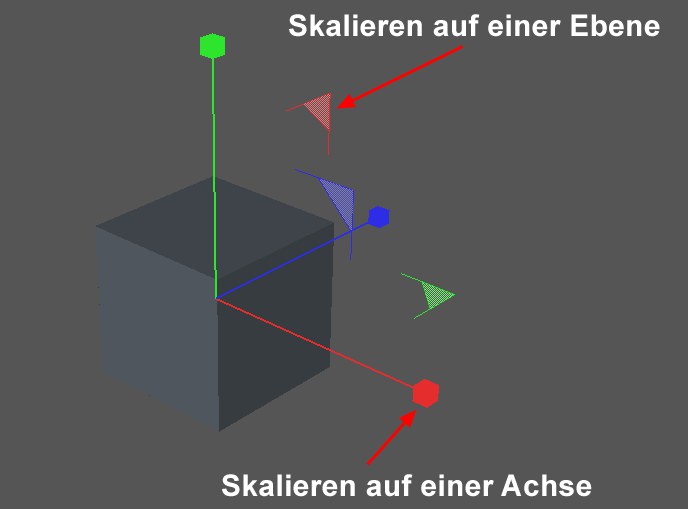
Beachten Sie in diesem Zusammenhang auch die im Selektieren-Menü beschriebenen Funktionalitäten, die hier auch gelten.
Mit gedrückter rechter Maustaste können Selektionen "gemalt" werden, d.h. es wirkt dann eine Live-Selektion.
Indem Sie die Achsen mit der Maus anfassen, kann entlang dieser Achse skaliert werden.
Die
- Wird sie gedrückt, bevor Sie die Achse anfassen, erfolgt die Skalierung in einer Ebene, zu der die Achse senkrecht steht.
- Drücken Sie sie, nachdem der Skaliervorgang bereits eingeleitet wurde, erfolgt die Skalierung quantisiert, d.h. in Schritten.
Die gedrückte
- Dupliziert das Objekt im Objekt- oder Modell bearbeiten-Modus.
- In den Komponentenmodi (Kanten, Polygone) werden die selektierten Kanten bzw. Polygone dupliziert, bleiben aber mit dem Mesh verbunden.
- Doppelklicken Sie auf eines der oben im Bild markierten Elemente und die Bewegungsrichtung wird verriegelt. Ein Klick auf ein unverriegeltes Element wechselt zu dieser Verriegelung. Ein erneuter Doppelklick hebt die Verriegelung auf.
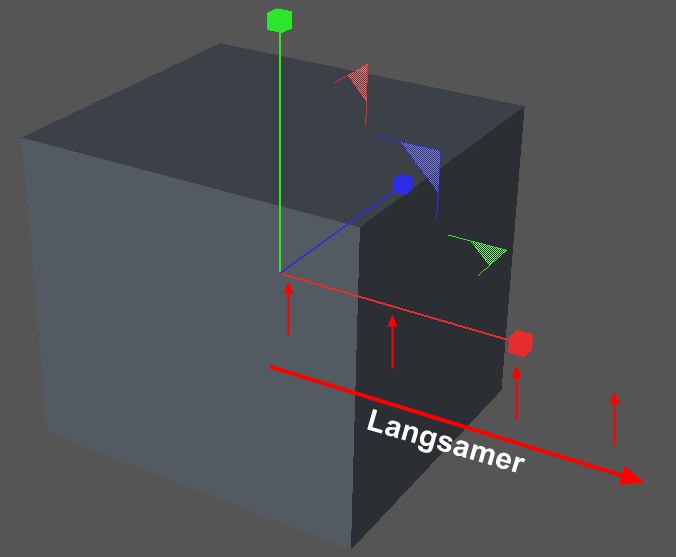 Je nachdem, wo Sie die Skalierungsachse mit der Maus anfassen, ist die Skalierungsgeschwindigkeit unterschiedlich (In Nähe des Nullpunktes am größten).
Je nachdem, wo Sie die Skalierungsachse mit der Maus anfassen, ist die Skalierungsgeschwindigkeit unterschiedlich (In Nähe des Nullpunktes am größten).Mit den Pfeiltasten (+
Auch hier gibt es die Funktionalität der Verlängerungs-Achse, mit der Sie den Anfasser beliebig platzieren können (so können Sie den Anfasser z.B. bis an die Ansichtsgrenze verlängern und dann sehr kontrolliert und genau skalieren).
Verwenden Sie während der Konstruktionsphase das Skalieren-Werkzeug nur bei aktiviertem Modell-bearbeiten-Modus. Vom Skalieren im Objekt-bearbeiten-Modus sollten Sie nur bei der Animation Gebrauch machen.
Standardmäßig hat jede Achse des Objektsystems die Größe 1.0. Vergrößern Sie z.B. die X-Achse von 1.0 auf 2.0, wird das Objekt ebenfalls in X-Richtung doppelt so lang. Allerdings ist jetzt das Objektsystem verzerrt. Exaktes Konstruieren wird dadurch schwieriger, da nun alle (lokalen) Positionsangaben ebenfalls verzerrt sind und nicht mehr den Längeneinheiten des Weltsystems entsprechen. Benutzen Sie daher die Skalierung mit dem Objekte-Werkzeug nur für die Animation, wenn die Konstruktionsphase beendet ist.
Das Skalieren über die Achse / eine Ebene funktioniert nur bei Polygon-Objekten im Objekt- und Modell-Modus. Die parametrischen Grund-Objekte können nur im Objekte-Modus über die Achse skaliert werden (siehe auch Modell für den Unterschied der Werkzeuge).
Wenn Sie mehrere Objekte selektiert haben, wird eine temporäre gemeinsame Achse in der Mitte der Objekte angelegt, um die alle Objekte gemeinsam skaliert werden.
Die temporäre Achse können Sie auf ein anderes selektiertes Objekt verlegen, indem Sie auf dessen Achse klicken.